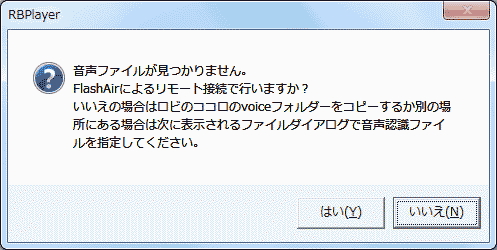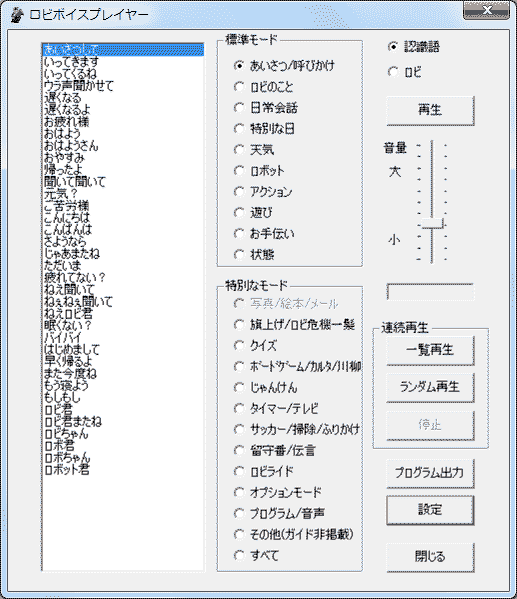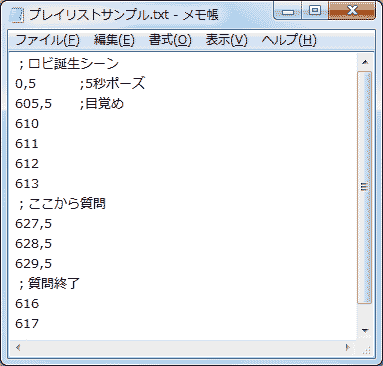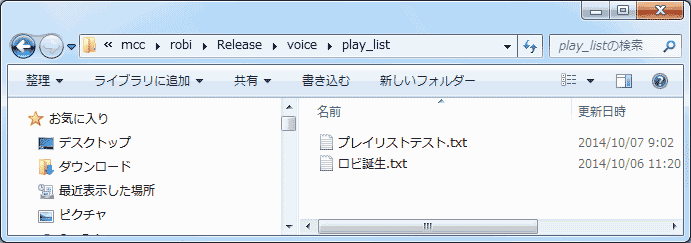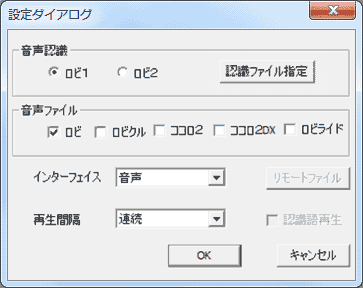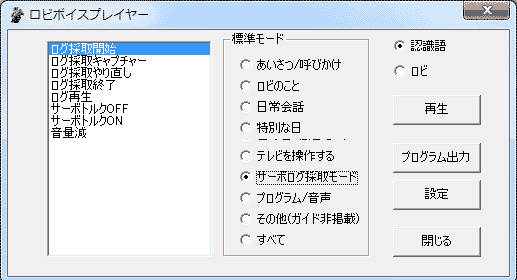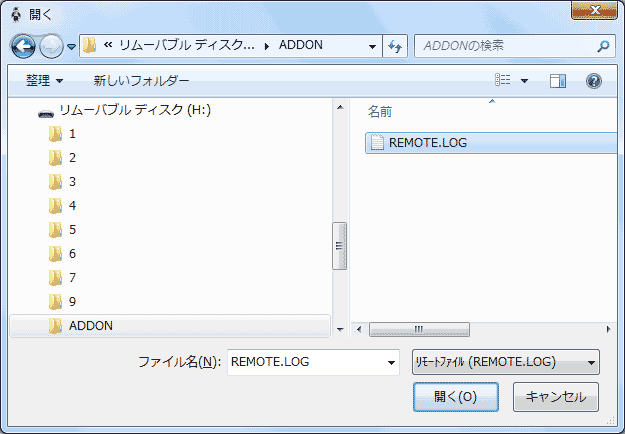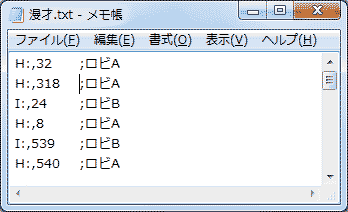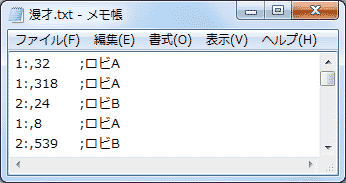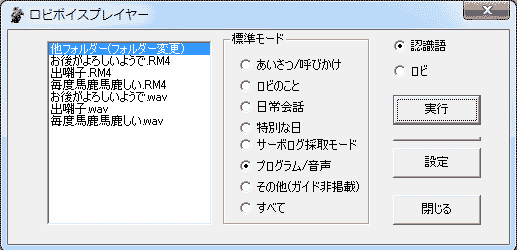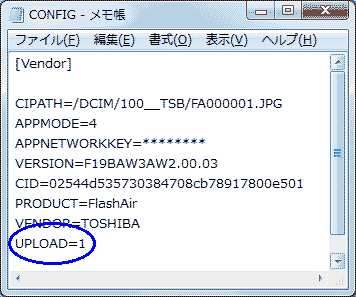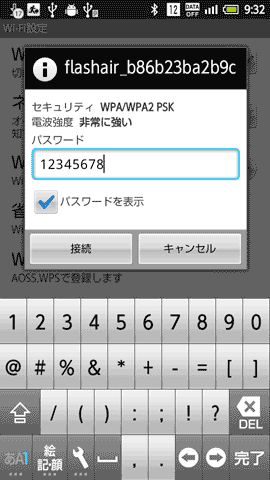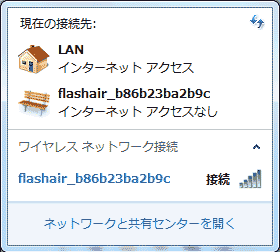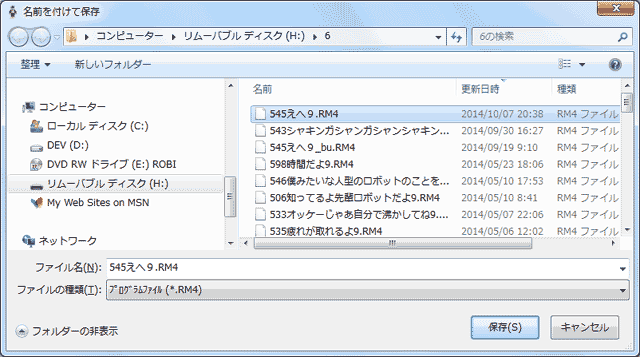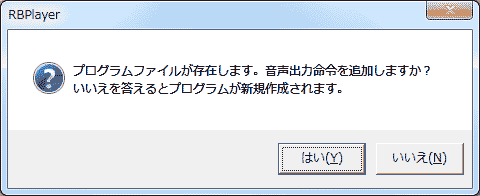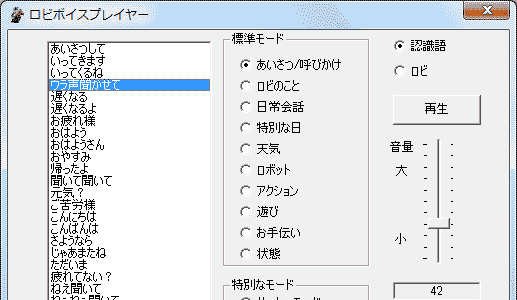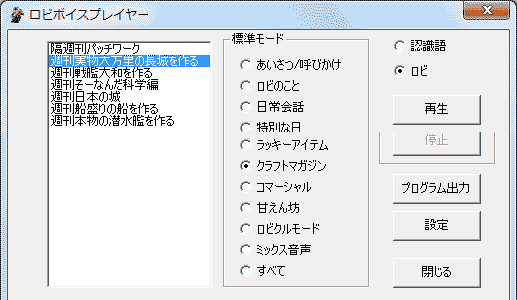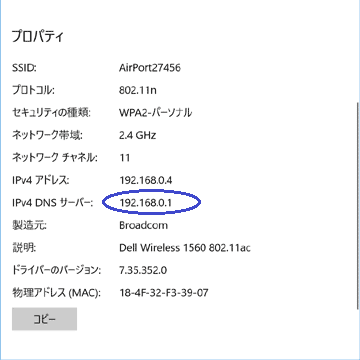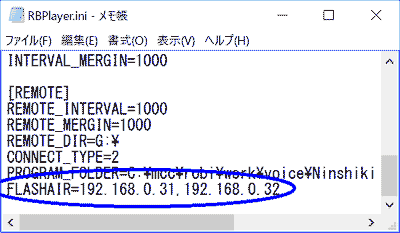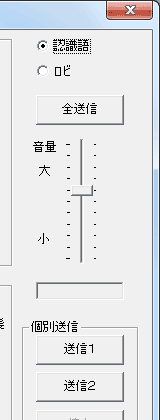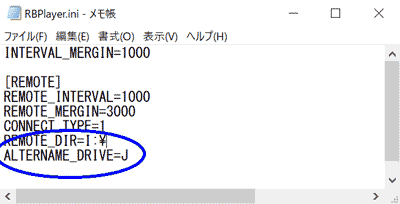ロビボイスプレイヤー
ロビボイスプレイヤーはロビの音声を再生する専用オーディオプレイヤーです。
音声はロビボイスプレイヤーはロビのSDカードに含まれている音声ファイルをそのまま使います。
SDカードの音声ファイルをフォルダーごとパソコンにコピーしておきます。
またロビがUSBやFlashAirを用いた無線LANでリモート接続されている場合はパソコンからの操作で任意の言葉をロビにしゃべらせる事ができます。
免責事項
本アプリケーションを使用することによって、発生した損失や損害に対して株式会社メディアクラフトは一切責任を負いません。
Windows版インストール
ロビボイスプレイヤーをダウンロードして解凍した中味(RBPlayer.exe,Ninshiki.csv,RBPlayer.ini)をWindows PCの適当なフォルダーに置いてください。
RBPlayer.exeとNinshiki.csvおよびvoice.csvは必ず同じバージョンの物を使ってください。
次にロビのSDカード(ロビのココロ)から前述のvoiceフォルダーをフォルダーごとRBPlayer.exeがあるフォルダーにコピーしてください。
パソコンで認識語だけしか再生しない場合はvoiceの中のNinshikiフォルダー(ロビ2はNFフォルダー)だけで構いません。
その場合は空のvoiceフォルダーを作ってその中にNishikiフォルダー(ロビ2はNFフォルダー)をコピーしてください。
なおFlashAirやUSBでリモート接続する場合は音声ファイルはPCに入れておく必要がありません。
その場合は最初に表示される警告ダイアログに「はい」と答えてUSB接続の場合は設定機能でインタフェイスの設定を行ってください。
ダウンロードした中にプレイリストのサンプル(フォルダーplay_list)があるのでそれをvoiceフォルダーの下に入れておいてください。
操作画面
プログラム(RBPlayer.exe)を起動すると下のダイアログが表示されます。
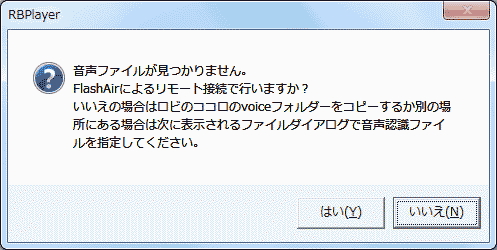
「いいえ」を答えてインストールした音声フォルダーの音声認識ファイル(NF01.wav)を開いてください。
なおFlashAirやUSBによるリモート接続で音声ファイルを使わない場合は「はい」を答えてください。
USB接続の場合は設定機能でインタフェイスの設定を行ってください。
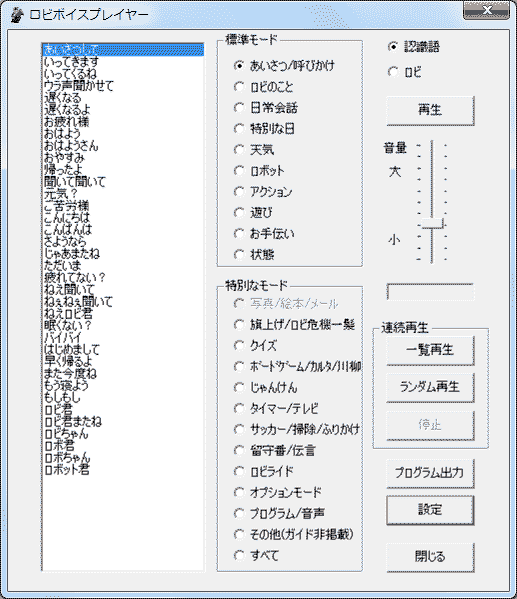
続いてに上の画面が表示されます。
DirectXの初期化に時間がかかるので起動してから画面が表示されるのに少し時間がかかります。
一番上のラジオボタンでプレイヤーのタイプを選択します。
「認識語」はロビが認識できる言葉でプレイヤーを使ってロビに命令する事ができます。
「ロビ」はロビが喋る言葉を集めたものでロビがプログラムで使用している音声ファイルを再生します。
なおロビ2の場合はこの機能は使えません。
次にことばの種類を選択してくださいこの種類分けは「ロビとの暮らし方ガイド」(最終号)に基づいています。
ラジオボタンで認識語の種類を選択してくださいこの種類分けは「ロビとの暮らし方ガイド」(最終号)に基づいています。
特別なモードを選択するとそのモードで認識可能またはロビがしゃべる言葉がリストに表示されます。
リストから再生する言葉を選んで「再生」ボタンでその言葉の音声を出力します。
リストの言葉をダブルクリックするだけで再生する事もできます。
音量は本プログラムのスライダーで調整できます。
起動時はWindowsで設定された音量に従いますがこれに対して最大で+10db、最小で-15dbは音量を変化させます。
音量調整はWindowsのボリュームコントロールを使って調整する事もできます。
「その他」(認識語)はガイドに書かれていない言葉が表示されます。
「プレイリスト」はプレイリストに書かれた音声を順番に再生します。
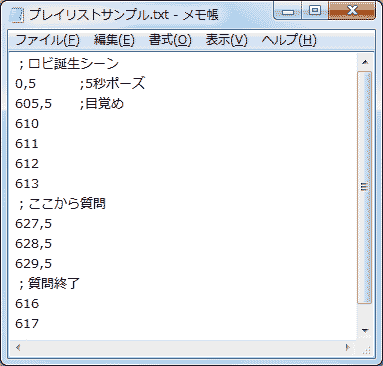
プレイリストはメモ帳等で拡張子.txtのファイルを作成してvoiceフォルダーの中にplay_listというフォルダーを作成してその中に入れておきます。
sampleフォルダーにサンプルが入っているので参考にしてください。
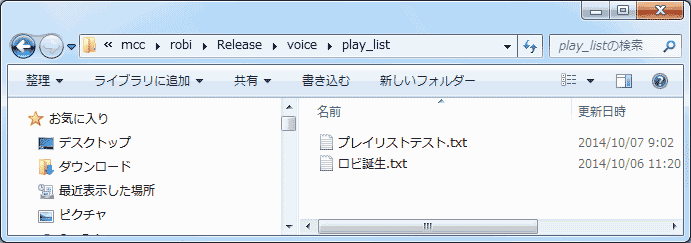
再生する音声は1行で記述します。
最初の数字は音声データのID番号で本プログラムで提供されるvoice.csv(ロビ1)またはvoice2.csv(ロビ2)で定義しています。
カンマで区切られた後の数字は音声が出力された後の間の時間で秒数で定義します。
なお音声自身の再生時間は加算する必要はありません。
カンマを記述しない場合はディフォルトの時間、間を空けて次の音声の再生を行います。
間を開けたくない場合は0またはマイナスの値を指定してください。
なお前の音声が終了しない場合は途中で再生を止めて次の音声の再生を始めます。
コメントは数字の後にカンマ以外の文字で続ける事ができます。
行の先頭の文字が数字以外の場合はコメント行とみなしてその行は読み飛ばします。
コメントはほとんどの文字が使えますがカンマは数字の区切りとみなすので使用するのは避けてください。
自動再生
自動的に連続再生することができます。
「一覧再生」ボタンは一覧に表示されてるリストを上から順番に再生します。
プレイリストに対して一覧再生を行うと最初のプレイリストから順番に再生していきます。
「ランダム再生」ボタンは全ての認識語からランダムに再生します。
なお特別なモードならないようにモードに入る認識語は連続再生されません。
自動再生する間隔は設定機能で変更する事ができます
プロパティ設定
画面右下の「設定」ボタンで本プログラムのプロパティを設定する事ができます。
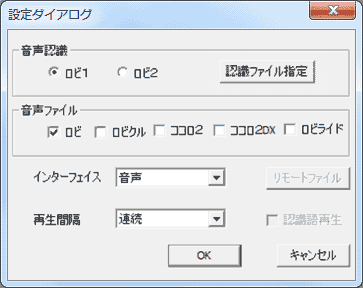
音声認識のラジオボタンはロビまたはロビ2を指定します。
この指定により表示される認識語が変ってきます。
この指定を切り替えた時に表示されるダイアログにに対してはいを答えると再生される音声ファイルが指定できます。
また「認識語ファイル指定」ボタンを押しても同様に音声ファイルを指定できます。
音声ファイルのチェックボックスは音声フォルダーやロビのSDカードの音声ファイルを指定します。
ここでチェックした音声ファイルが一覧に表示されます。
ロビ、ロビクル、ロビのココロ2のSDカードの音声全てが音声フォルダーやロビのSDカードにある場合は全部チェックを付けてください。
これらの音声ファイルを再生するためにはロビの音声ファイルをロビクルのSDカードに追加しておく必要があります。
どちらにもチェックがない場合はロビ、ロビクル、ロビのココロ2の共通の音声ファイルしか一覧に表示されません。
なおこれらオプションの音声ファイルの指定が必要なのはロビ1の場合だけでロビ2ではこの指定は無視されます。
リモート接続で再生する音声がロビ1のSDカードにない場合はロビ1がハングアップするので注意してください。
インターフェイスはロビに対してどのように命令を伝えるかを選択します。
通常は「音声」のままにしておいてください。
パソコンの音声出力で認識語やをロビの音声を再生します。
USB接続やFlashAirによる無線通信を行う場合はUSBまたはFlashAirに変更してください。
認識語を音声認識でなく命令をそのままロビに転送します。
またロビを選択しているとロビ本体がしゃべります。
この機能を使うにはロビがリモート接続されている必要があります。
リモートファイルボタンはリモート接続された時にデータのやりとりを行うファイル(REMOTE.LOG)を変更する時に使います。
リモート接続でロビが動かない時はこのボタンでリモートファイルが正しく設定されているか確認してください。
連続再生、ランダム再生共に「再生間隔」コンボボックスで指定された間隔で再生されます。
「連続」を選択すると連続して再生されます。
認識語でロビを操作する場合、ロビが動作をおこなう時間が必要なのでこの設定は適しません。
フォルダー変更ボタンは音声ファイルのフォルダーを切替える時に使います。
voiceフォルダーの下にあるNinshiフォルダー(ロビ2はNFフォルダー)のNF01.wavを指定してください。
「認識語再生」をチェックしておくとリモート接続している時に再生ボタンを押すと対応する認識語も再生します。
なお言語を日本語に選択している場合はこの音声にロビが反応してしまうので注意してください。
この機能を使うにはロビの音声ファイルをインストールして音声フォルダー指定しておく必要があります。
サーボログ採取
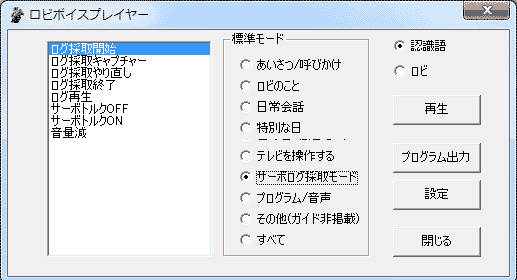
サーボログを採取する時は特別なモードのサーボログ採取モードを選択するとサーボログの採取で使えることばが一覧に表示されます。(ロビ2を除く)
一覧の前半は音声による命令のことばです。
開始のことばを再生するとサーボログの採取が開始されます。
リモート接続時は音声認識でなく直接サーボログ採取の命令が直接実行できます。
この機能を使うにはロビプログラム(Robi_3.00.zip)のサーボログ採取フォルダーのプログラムをロビのSDカードにコピーしておいてください。
リモート接続
ロビをパソコンにリモート接続するとロビにしゃべらせる事ができます。
任意の言葉をしゃべらせる事ができるのでロビがしゃべる言葉を確認する事ができます。
リモート接続機能を使うにはロビとパソコンをUSBで接続したりFlashAirによる無線LAN機能を使用する必要があります。
USB接続するにはロビのマイコンボードのプリント基板にUSB端子があるのでそこにUSBケーブルが接続するような改造が必要です。
FlashAirによる無線LAN機能を使うにはロビのSDカードの代わりにFlashAirを使いパソコンは無線LANが使える環境になければいけません。
FlashAirの設定についてはこちらを参照してください。
最初にUSB接続によるリモート接続を行う場合はUSB接続されたドライブを指定する必要があります。
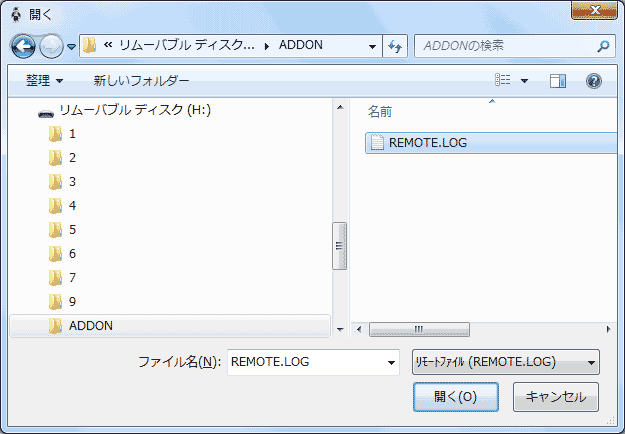
ロビのSDカードに入れたREMOTE.LOGを指定してください。
一度指定しておくとここで指定した保存先にリモートファイルが書かれます。
なおFlashAirの場合、決まったフォルダーにリモートファイルが転送されるのでこの操作は必要ありません。
自動再生機能も共に音声による再生の時と同様に使う事ができます。
音量のスライダーによるロビの音量が調整できます。
ロビの音量を小さく設定している場合はそれより大きい音量で再生される場合があります。
なおリモート接続での音声を再生が終了するとロビに設定されている音量に戻します。
またプレイリストでログファイルを書込むドライブが指定できます。
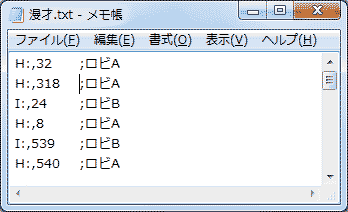
行の先頭でドライブ名(アルファベット+:)をカンマ区切りで指定します。
このプレイリストをパソコンでのプレイリスト再生で使った場合はこのドライブ名は無視されます。
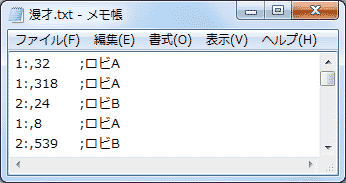
複数のFlashAirを使う場合はドライブ名の代わりに番号(1〜)を指定する事でその番号のFlashAirに送信されます。
複数のFlashAirを接続する方法はこちらを参照してください。
プログラム/音声ではPC上のプログラムファイルや音声ファイルをロビに転送してプログラムを実行したり音声ファイルを再生する事ができます。
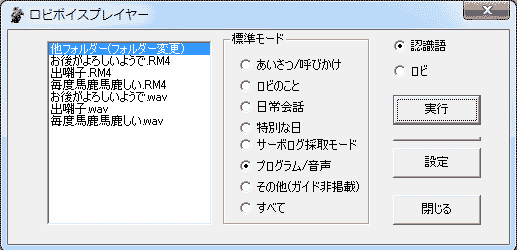
ラジオボタンプログラム/音声を選択するとPCのSDカードやハードディスクにあるロビのプログラム(.RM4、ロビ1のみ)を直接実行したり音声ファイル(.wav)をロビで再生する事ができます。
最初にリストの先頭の「他のフォルダー」を選択して実行するそのファイルダイアログが表示されるので実行したいプログラムや音声ファイルを開いてください。
2回目からはそのフォルダーに含まれるロビのプログラムと音声ファイルが一覧に表示されるので実行したいプログラムをその中から選んで実行ボタンを押して下さい。
なおロビ2の場合、RM4形式のプログラムは実行できないので一覧には表示されません。
またロビの誕生シーンで動くプログラムなど一部のプログラムは途中でロビがハングアップする事があります。
音声ファイルはロビで再生できる音声形式に限られます。
FlashAirの設定
FlashAirによるリモート接続を行うにはFlashAirの設定が必要です。
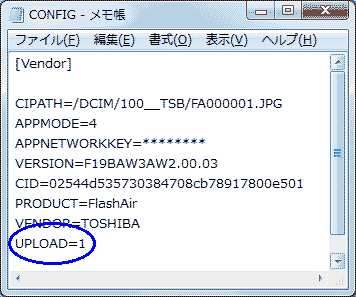
FlashAirをパソコンに接続(通常のSDカードとして)してSD_WLANというフォルダーにあるCONFIGというファイルをメモ帳等で最後に「UPLOAD=1」という行を追加してください。
これはPCからFlashAirにデータファイルの転送を許可するためです。
なおこのファイルは隠しファイルなので隠しファイルを表示できる設定にしておく必要があります。
次にFlashAirにロビのプログラムや音声ファイルを入れます。
まずロビの標準SDカードの内容をそのままFlashAirのドライブの直下(SD_WLANフォルダーがある場所)にコピーしてください。
次に専用のロビのプログラムをコピーしてください。
ここではロビのメインプログラム(main5_InitFlag確認補完無し_シーン1固定0415_test2.RM4)を置き換えます。
その他ADDONフォルダーに含まれるロビのプログラムはフォルダーごとFlashAirのドライブ直下に入れてください。
必要に応じてADDONフォルダーに含まれるプログラムをPCのvoiceフォルダーの下のprogramフォルダーにコピーしておいてください。
専用のロビプログラムは本ページからダウンロードする事ができます。
ロビプログラムフォルダーの中のロビボイスプレイヤーフォルダーの中のメインプログラムとADDONフォルダーをFlashAirのドライブの直下にコピーしてください。
なおロビ2のプログラムはSTARTUP.BINというバイナリプログラムでリモート接続対応にするにはロビ設定ファイルエディタ2を使って行ってください。
その場合は提供されるADDONフォルダーをFlashAirにコピーしておいてください。
FlashAirをロビに接続してロビの電源を入れるとPCと無線LANによる通信が可能になります。
PCのWi-Fi設定機能でFlashAirとの通信設定を行います。
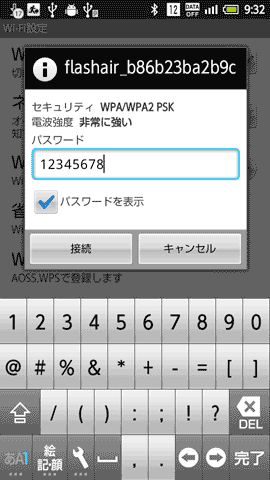
PC端末がFlashAirを検出できると接続のためのパスワードを聞いてきます。
「12345678」を入力すると接続に成功する事ができます。
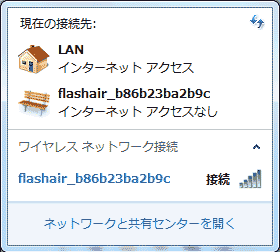
FlashAirの設定ファイルの書き換えに際しては必ずファイルのバックアップを取っておいてください。
なおFlashAirとロビの接続方法や詳しい設定方法についてはJijyさんのホームページをご覧ください。
ロビのおしゃべりプログラムの作成
本プログラムで再生できる音声でロビにいろいろな言葉をしゃべらせるプログラムを作成する事ができます。
プレイリストにロビにしゃべらせる言葉を定義したシナリオとなるプレイリストを予め作成しておきます。
出力するプレイリストをリストから選択して「プログラム出力」ボタンを押します。
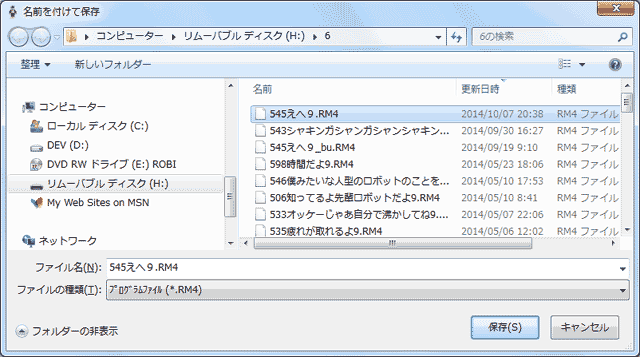
保存ダイアログにプログラムの出力先とプログラム名を選択します。
既存のプログラム名を書き変える事によってロビに話しかけるとこのプログラムを動かす事ができます。
例えば「なんでやねん」または「ちがうだろ」で実行される545えへ9.RM4(6フォルダー、9は全角)などに置き換えてください。
プレイリストを使わず直接音声を指定してプログラムを作る事ができます。
プログラムに出力する言葉を選択しておいてプログラム出力」ボタンを押します。
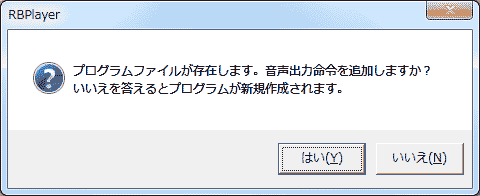
プログラムが既に作られていると上記のダイアログが表示されますので「はい」を答えてしゃべる言葉を追加していきます。
次の言葉との間隔は再生間隔で指定した秒数になります。
音声が指定した秒数より長いと次の言葉は間を空けずに再生されます。
「連続」を指定しておくと少し間を空けて連続して再生するプログラムが作られます。
プログラムを作り直す時は上記ダイアログに「いいえ」を答えてください。
なおプレイリストの場合は必ず新規作成になります。
隠し音声の再生
SDカードにはロビのプログラムから呼ばれない音声がいくつかあります。
ロビボイスプレイヤーはこれらの音声を再生したりリモート接続でロビにしゃべらせたりする事ができます。(ロビ2を除く)
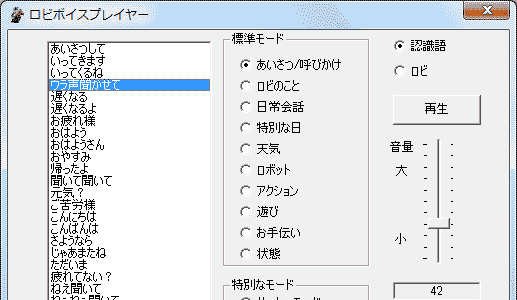
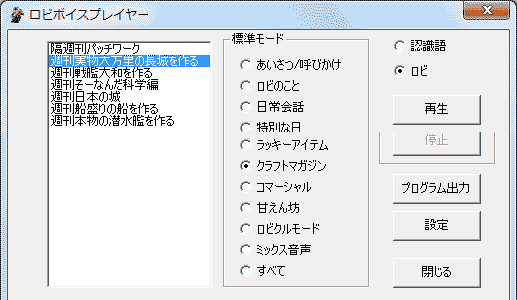
認識語のあいさつ/呼びかけの「ウラ声聞かせて」を再生するとラジオボタンが「ロビ」に切り替わりロビの隠し音声一覧画面が表示されます。
通常のロビの音声と同様ラジオボタンで一覧を切替えて一覧からしゃべらせたい言葉を選んで「再生」ボタンを押します。
通常のロビの音声に戻す時はラジオボタンの「ロビ」または「認識語」をクリックします。
ランダム再生プログラム
ロビボイスプレイヤーを使わなくてもロビがランダムにしゃへり続けるプログラムを提供しています。
ロビ設定ファイルエディタの起動プログラムの変更でADDONフォルダーの「ランダム再生.RM4」を設定すればロビの電源を入れるとランダムにロビがしゃべり出します。
なおこの機能はロビがUSBやFlashAirによるリモート接続の環境がなくても使えます。
バッテリィーがなくなるかロビのスイッチを切るまでしゃべり続けます。
メインプログラムを起動しないのでサーボにトルクが入らないのでその分バッテリィーは長持ちします。
この機能を使うにはロビプログラムのADDONフォルダーをそのままロビのSDカードに転送してください。(ランダム再生.RM4以外に音声再生プログラムを使います)
リモート接続ができる場合はラジオボタンをプログラムに切替えてランダム再生を直接実行すも事もできます。
このプログラムは音声認識による終了はできませんがリモート接続でおしまいなどの終了を表す認識語をロビボイスプレイヤーで直接転送する事で終了させる事ができます。
複数のFlashAirの接続
複数のFlashAirを使ってロビを複数台コントロールすることができます。
FlashAirはステーションモードでを無線ルーターに接続します。
通常のFlashAirはアクセスポイントモードで直接ホストに接続します。
しかしスマホの場合ひとつのアクセスポイントにしか接続できないので複数のFlashAirとは接続できません。
FlashAirのSD_WLANフォルダー(隠しフォルダー)のCONFIGファイルをメモ帳等で以下のように書き換えてください。

APPMODEはステーションモードの5に書換えます。
APPSSIDは接続する無線ポートのSSIDを指定します。
SSIDはWi-Fiの接続時に表示されるIDです。
APPNETWORKKEYは接続する無線ポートの接続パスワードを指定します。
FlashAirを立ち上げると*に書換えられます。
なおCONFIGファイルを差し替えてAPPMODEを変更する場合は必ずAPPNETWORKKEYを指定し直してください。(*のままだと差し替え前の値が使われます)
DHCP_EnableはNOを指定してIPアドレスを固定にします。
IP_AddressはこのFlashAirのIPアドレスを指定します。
IPアドレスはFlashAirにデータを送信する時に使います。
この使用するネットワークで他に使われていないアドレスにしてください。
なおIPアドレスの3バイト目は下記のDefault_Gatewayと同じにしておいてださい。(この例だと0)
Subnet_Maskは255.255.255.0を指定してください。
Default_Gatewayは接続する無線ルーターのDNS サーバーアドレスを指定してください。
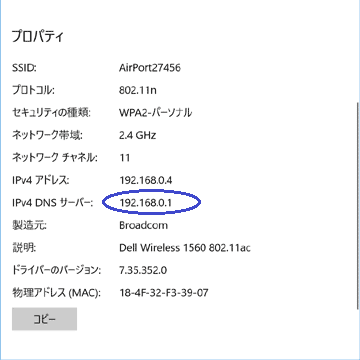
無線ルーターをWindowsで接続しておいてプロパティを表示するとDNS サーバーのIPアドレスを確認する事ができます。
FlashAirに割り付けるIPアドレスの3バイト目はDNS サーバーと同じにしておいてださい。
複数のFlashAirの接続の設定方法についてはこちらのページをご覧ください。
なおAPPNAMEによる設定はAndroidの場合うまくいかなかったのでロビボイスプレイヤーではIPアドレスによる設定を採用しています。
またIPアドレスによる設定の場合、無線ルーターをインターネットに接続する必要がなく電源を入れただけで使用できます。
ロビボイスプレイヤーのインストールフォルダーにあるRBPlayer.iniファイルをメモ帳等で以下のように書き換えてください。
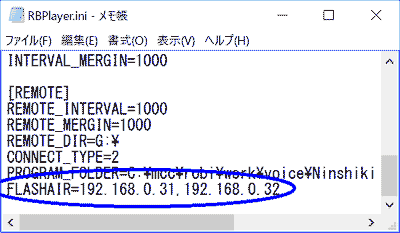
[REMOTE]の最後にFLASHAIR=flashare1のIPアドレス,flashare2のIPアドレスを記述してください。
各IPアドレスの区切りは小文字のカンマです。
2つ以上の場合はカンマで続けてください。
なお最大8枚のFlashAirを定義できます。
またFlashAirの設定を前述のように変更した場合はFlashAirをひとつだけ使用する場合も設定ファイルにIPアドレスの定義は行っておいてください。
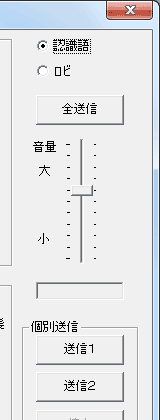
FlashAirが複数定義されていると上記のようにボタン表示が変更されます。
全送信ボタンは定義されている全てのFlashAirにデータが送信されます。
送信1ボタンはFlashAir1にデータが送信されます。
送信2ボタンはFlashAir2にデータが送信されます。
なおこの場合は連続再生が行えません。
FlashAirを複数接続された場合はプレイリストで個々のロビにデータを送信することができます。
プレイリストの記述方法はこちらを参照してください
複数のUSB接続
複数のUSB接続を使ってロビを2台コントロールすることができます。
本プログラムの設定ファイル(RBPlayer.ini)ファイルをメモ帳等で以下のように書き換えてください。
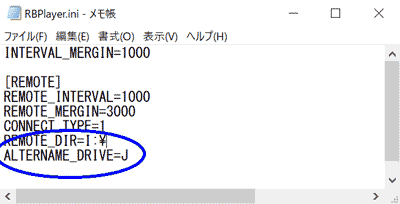
リモートファイルの設定で設定した他方のUSBをUSBドライブ名のアルファベット大文字(半角1文字)で指定してください。
Windows版のダウンロード
本プログラムの最新版は以下のリンクからダウンロードする事ができます。
RBPlayer.zip
リモート接続用ロビプログラムの最新版は以下のリンクからダウンロードする事ができます。
Robi1.zip(ロビ1用)
Robi2.zip(ロビ2用)
なおロビのプログラム変更やSDカードの書き換えは、ロビ本体への影響を及ぼす可能性があるのであくまでも自己責任という事でお願いします。
また必ずオリジナルのSDカードのバックアップは取っておいてください。
問題があったらオリジナルのSDカードに戻してください。
なおPCによっては最大音量でも認識されない事があるかも知れませんのであくまでも自己責任という事でお願いします。
また必ずオリジナルのSDカードのバックアップは取っておいてください。
問題があったらオリジナルのSDカードに戻してください。
Windows8またはWindows10でインターネットからダウンロードしたプログラムを実行しようとすると「WindowsによってPCが保護されました」というダイアログが表示される事があります。
その場合はこちらの方法で実行する事ができます。
ディフォルト値の変更
音声ファイルのフォルダーなどの値を変更する事ができます。
RBPlayer.ini(設定ファイル)をメモ帳等で変更してください。
タグ名と値の意味は以下の通りです。
| VOICE_FOLDER | ロビ音声データのフォルダー | 相対パスまたは絶対パス |
| NINSHIKI_FOLDER | 認識語データのフォルダー | 相対パスまたは絶対パス |
| PLAY_INTERVAL | 再生間隔の秒数 | 0は連続 |
| INTERVAL_MERGIN | 音声の連続再生の間 | ミリ秒 |
| REMOTE_MERGIN | リモート接続の連続再生の間 | ミリ秒 |
| REMOTE_INTERVAL | 口パクの間隔 | ミリ秒 |
| ALTERNAME_DRIVE | 複数接続時のUSBドライブ名 | ドライブ名アルファベット |
目次に戻る